Adobe XD vous offre des outils puissants pour concevoir des mise en page de manière précise. En travaillant avec des paramètres de grille, vous pouvez vous assurer que vos designs sont cohérents et esthétiques sur les appareils de bureau et mobiles. En utilisant des grilles de colonnes et rectangulaires, vous facilitez non seulement l'agencement des éléments, mais vous créez également une structure claire dans votre projet.
Principales connaissances
- La mise en page dans Adobe XD utilise par défaut quatre colonnes, mais peut être ajustée pour d'autres colonnes.
- Les espacements et largeurs des colonnes peuvent être définis librement, ce qui vous donne un contrôle sur votre design.
- La grille rectangulaire est particulièrement utile pour des agencements plus précis des éléments.
- Les lignes directrices et les fonctions d'alignement optimisent le flux de travail lors de la conception.
Guide étape par étape
Activer la grille
Pour activer votre grille, ouvrez votre plan de travail et trouvez dans le panneau de droite la case à cocher pour la grille. Cliquez dessus pour rendre la grille visible. C'est la première étape pour un design structuré.

Ajuster les paramètres des colonnes
Par défaut, Adobe XD affiche quatre colonnes. Vous pouvez modifier le nombre de colonnes en fonction de votre projet. Si par exemple vous travaillez avec des designs mobiles, quatre colonnes sont souvent optimales. Ajoutez ensuite un nouveau plan de travail en appuyant sur le raccourci 'A'. Choisissez un format de tablette pour afficher huit colonnes ou une résolution web pour douze colonnes.
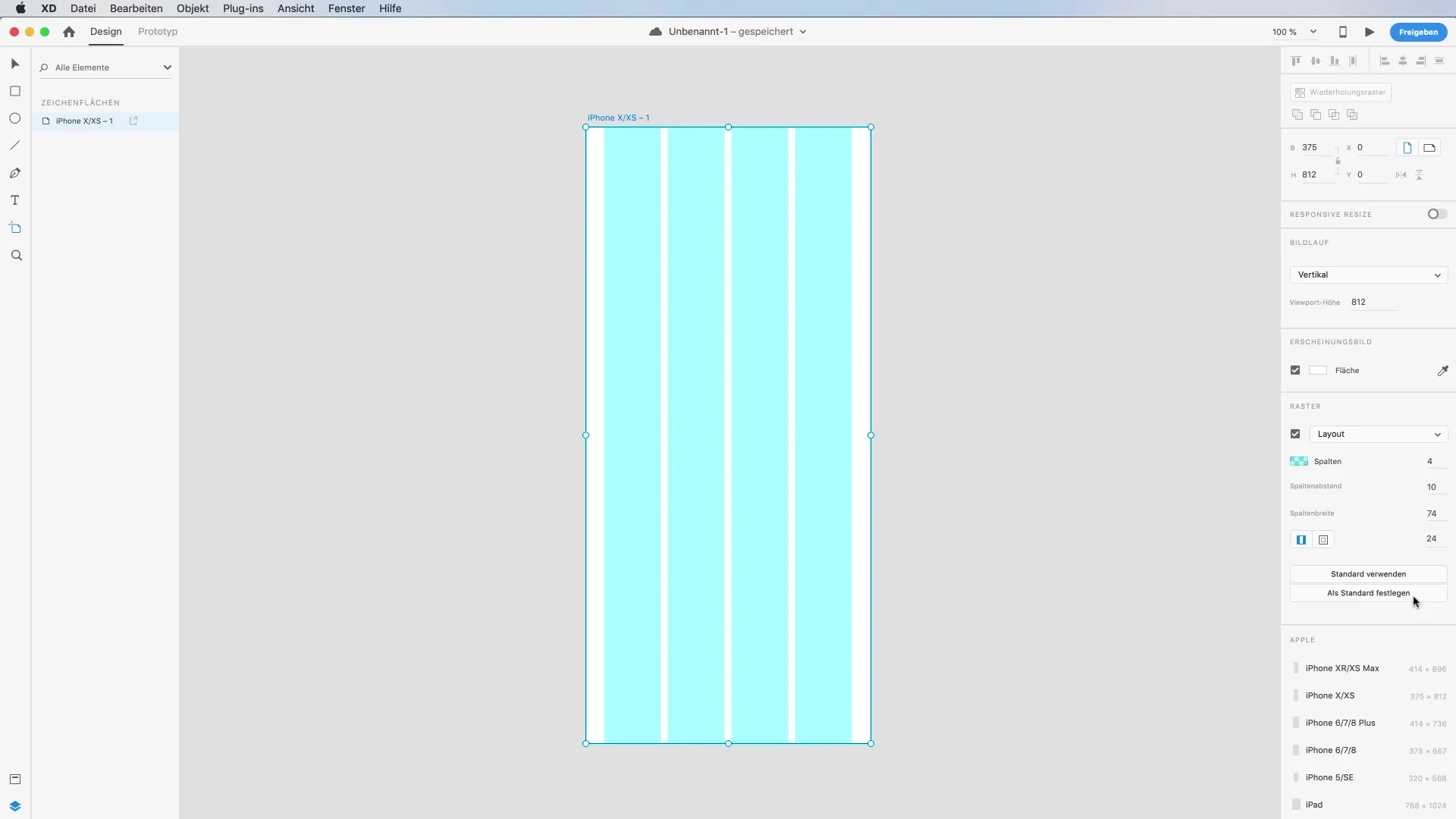
Définir les espacements des colonnes
Une fonction importante est la possibilité de changer l'espacement des colonnes. Par exemple, définissez l'espacement des colonnes sur 30 pixels pour influencer l'apparence. Au moment où vous modifiez l'espacement, la grille s'ajuste en conséquence. Modifiez également la largeur des colonnes pour changer l'espacement entre les éléments.
Configurer les marges
En plus des colonnes, vous pouvez également ajuster les marges. Activez l'option de marge et définissez les valeurs pour les marges supérieures et inférieures, par exemple à 50 pixels. Cela donne plus d'espace et de structure à votre design.
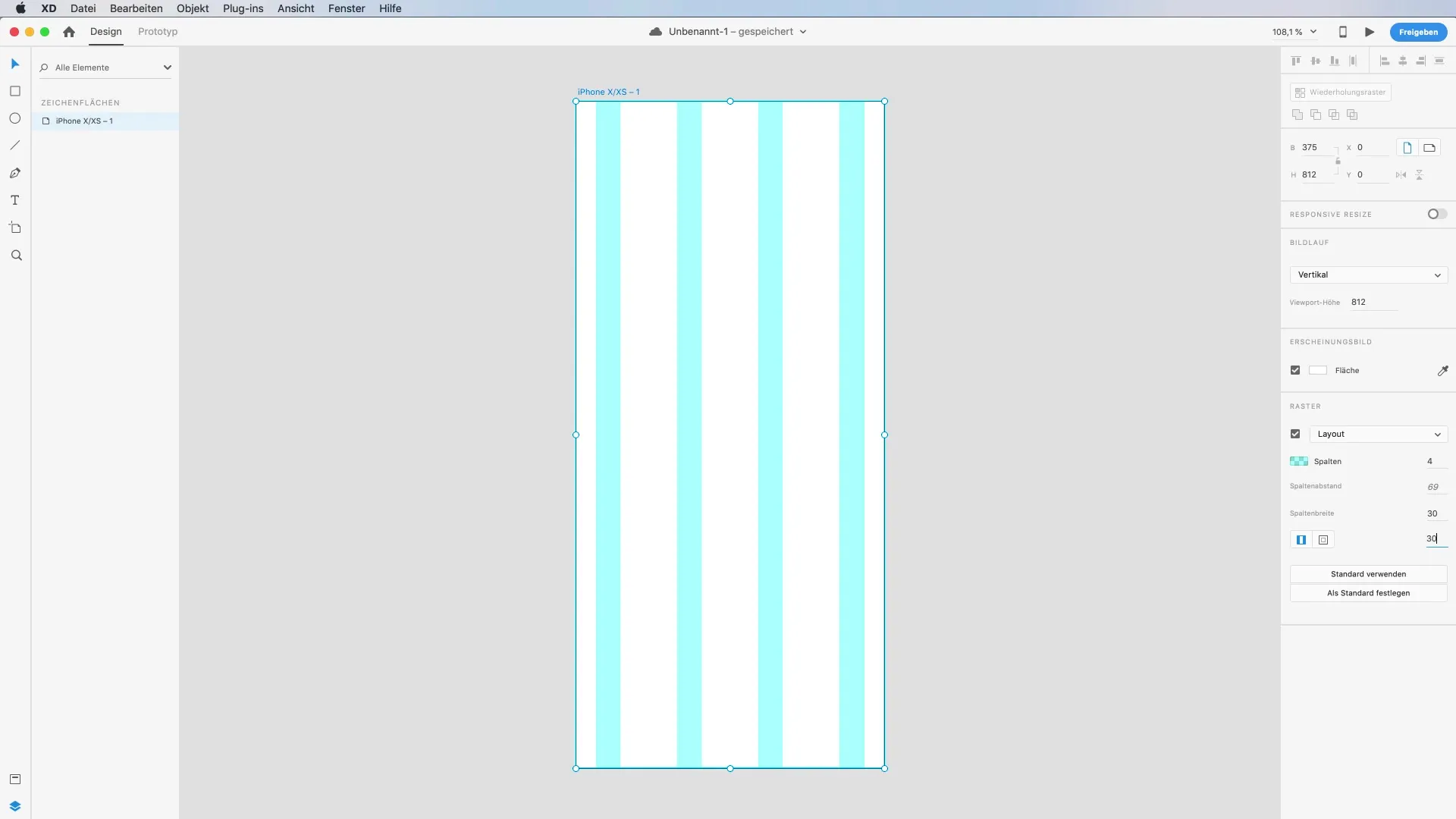
Exemple pratique avec des captures d'écran
Faites glisser une capture d'écran de votre téléphone sur la zone de travail pour voir une application pratique de la grille. Activez la grille de mise en page pour vérifier les marges et les espacements. Cette disposition aide à placer les éléments selon la grille.
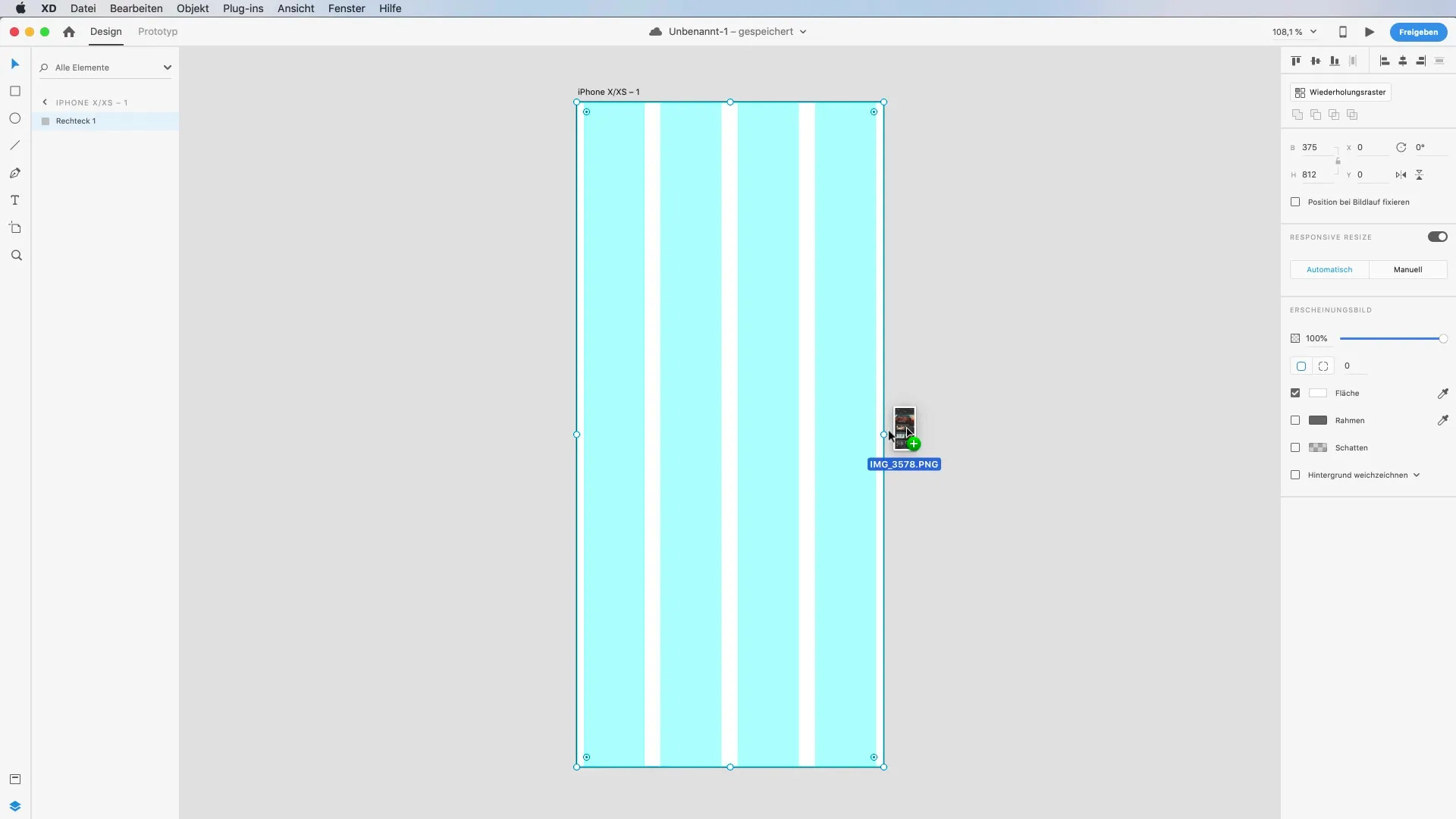
Travailler avec la grille rectangulaire
Utilisez le raccourci 'Command + Shift + #' (ou 'Ctrl + Shift + #' pour Windows) pour activer ou désactiver la grille rectangulaire si nécessaire. Cela vous donne la flexibilité de passer entre différents types de grilles et de l'utiliser de manière ciblée. Ajoutez un autre plan de travail pour montrer comment fonctionne la grille rectangulaire.
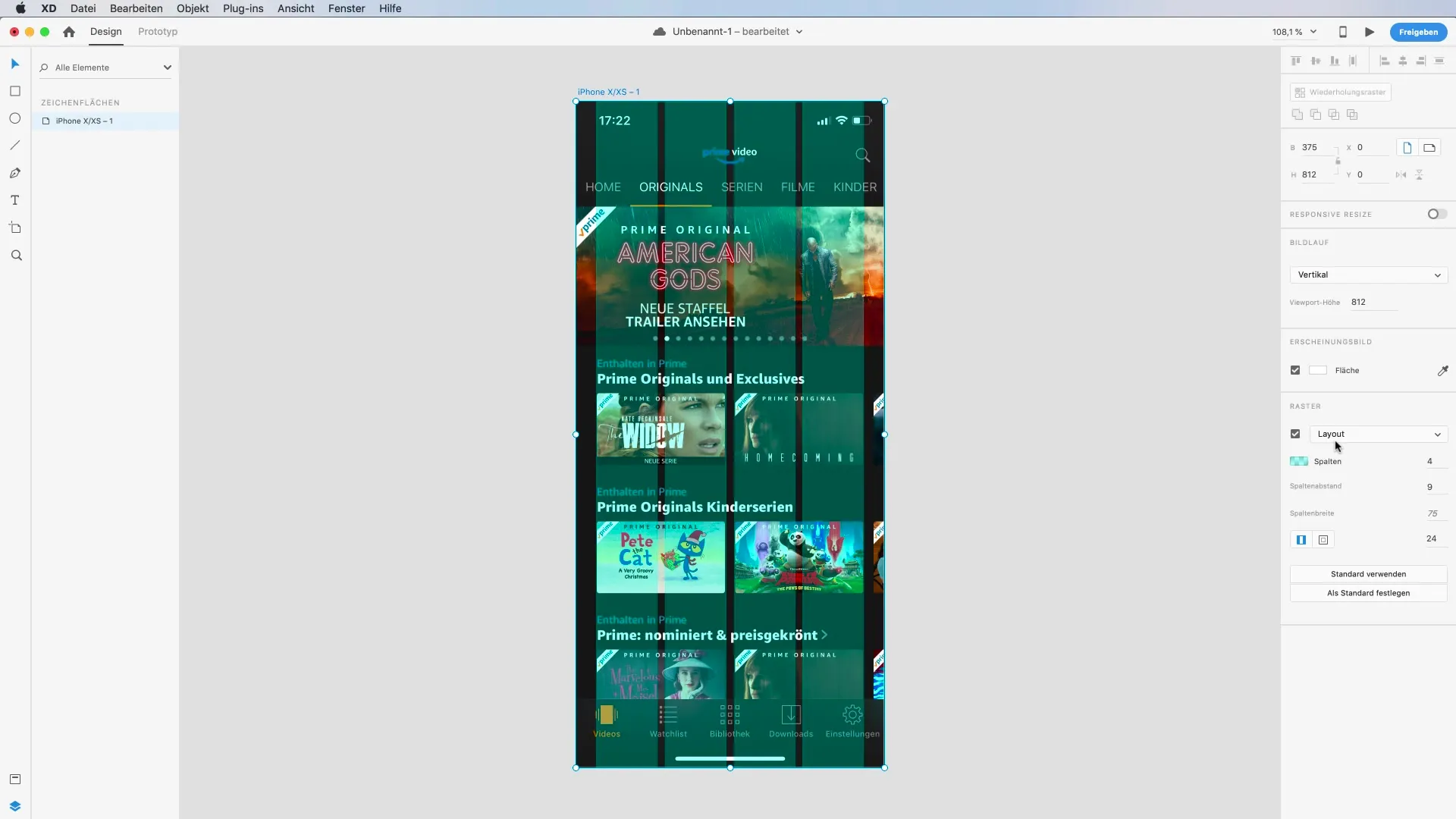
Placement flexible des éléments
Lorsque vous créez un rectangle avec l'outil rectangle, vous pouvez déplacer vos éléments par intervalles de dix ou vingt. Cela facilite le placement précis dans la grille. Le placement des éléments sur les lignes de la grille fonctionne sans problème tant que vous gardez un œil sur les lignes directrices.
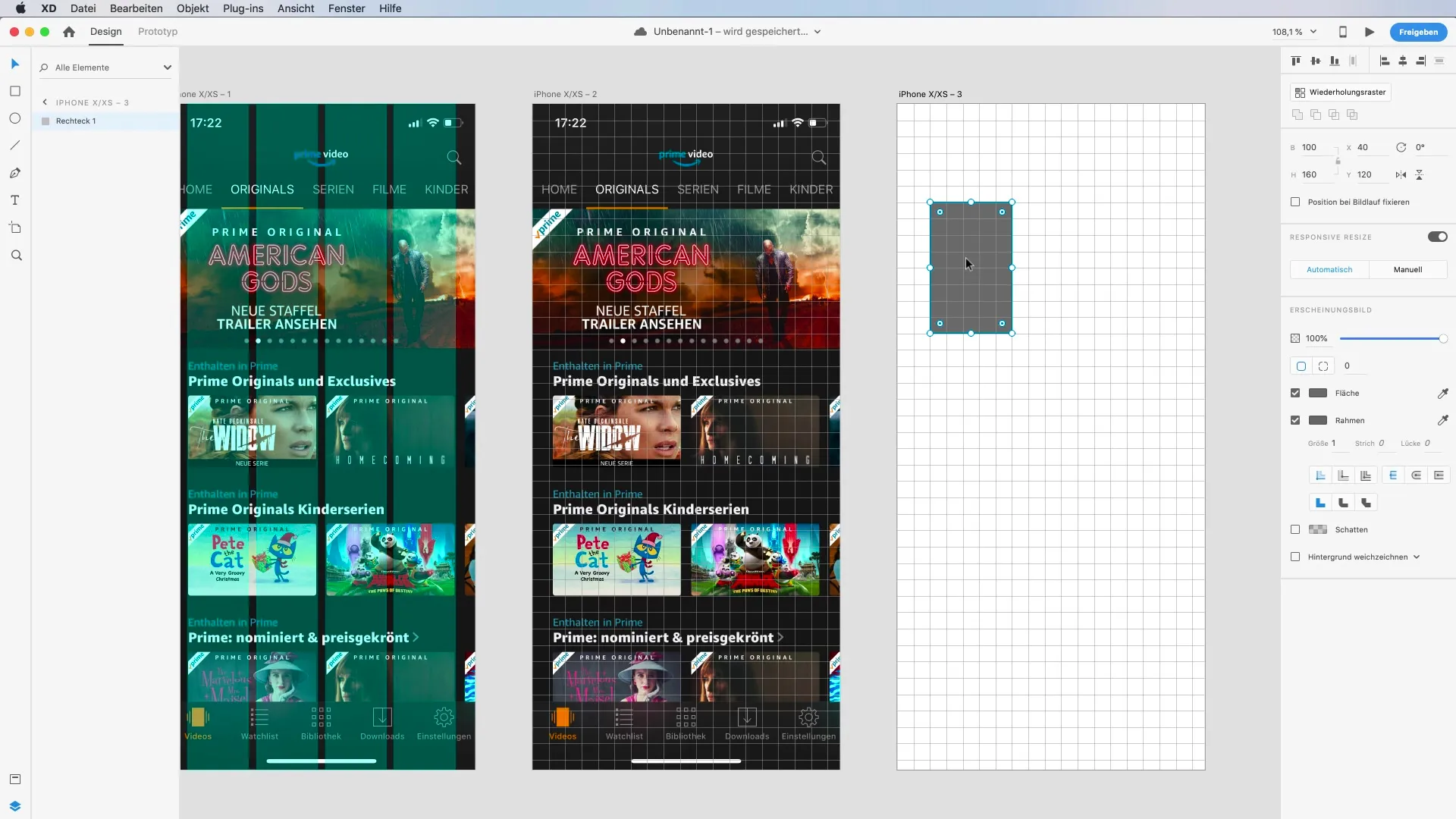
Utiliser les lignes directrices
Alors que vous travaillez avec les colonnes et les grilles, vous remarquerez les lignes directrices qui vous aident à l'alignement. Celles-ci sont particulièrement utiles pour disposer les éléments afin de s'assurer que tout est bien présenté et correctement agencé. Avec la touche 'Command', vous pouvez désactiver l'alignement automatique si vous avez besoin de plus de liberté pour placer les éléments.
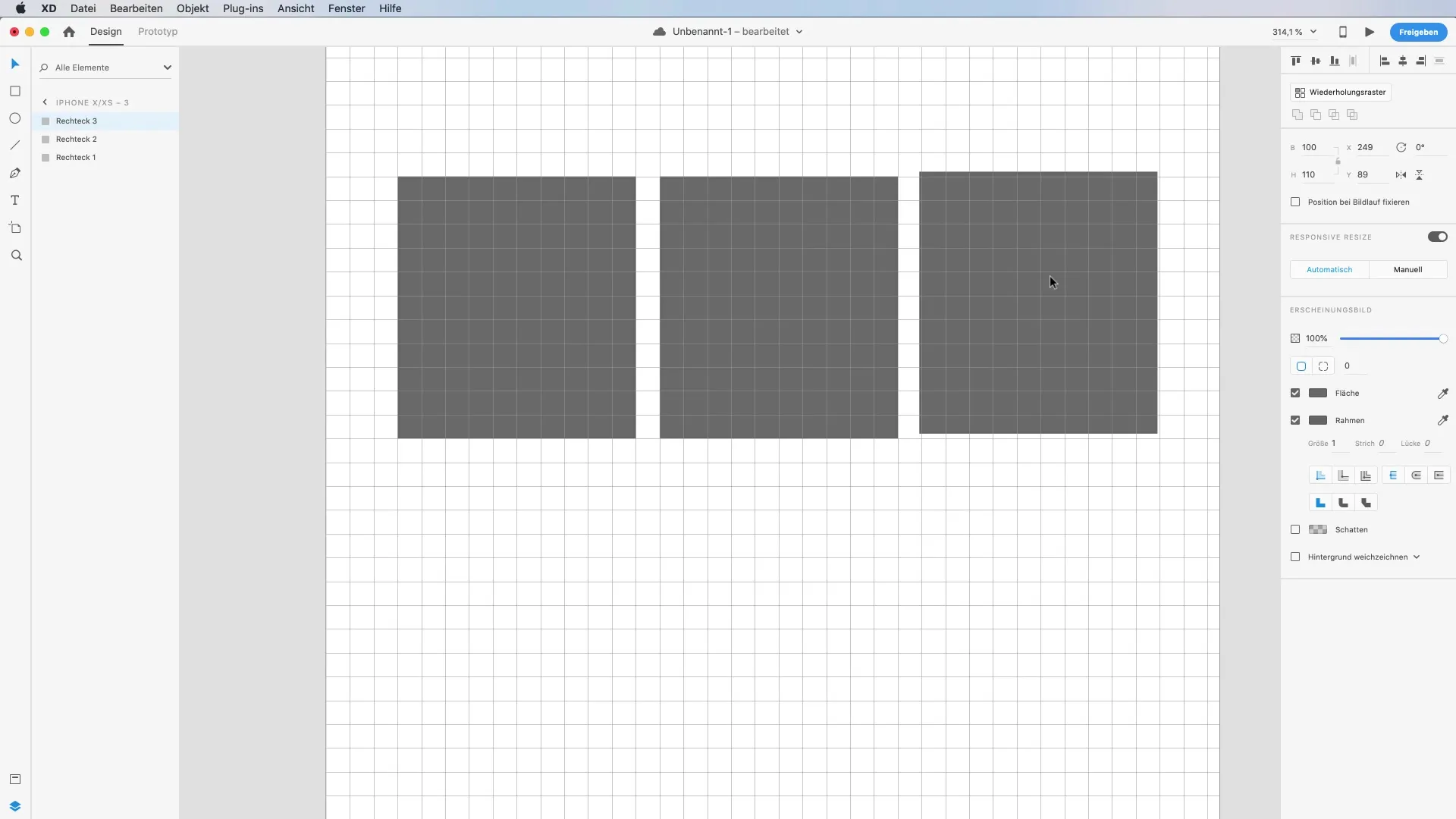
Fusionner des principes de conception
N'oubliez jamais qu'en travaillant avec des grilles, il s'agit de créer une mise en page propre et efficace. Utilisez les idées que vous obtenez lors de la création pour optimiser vos designs et rester flexible, surtout lorsque vous travaillez sur des designs responsives.
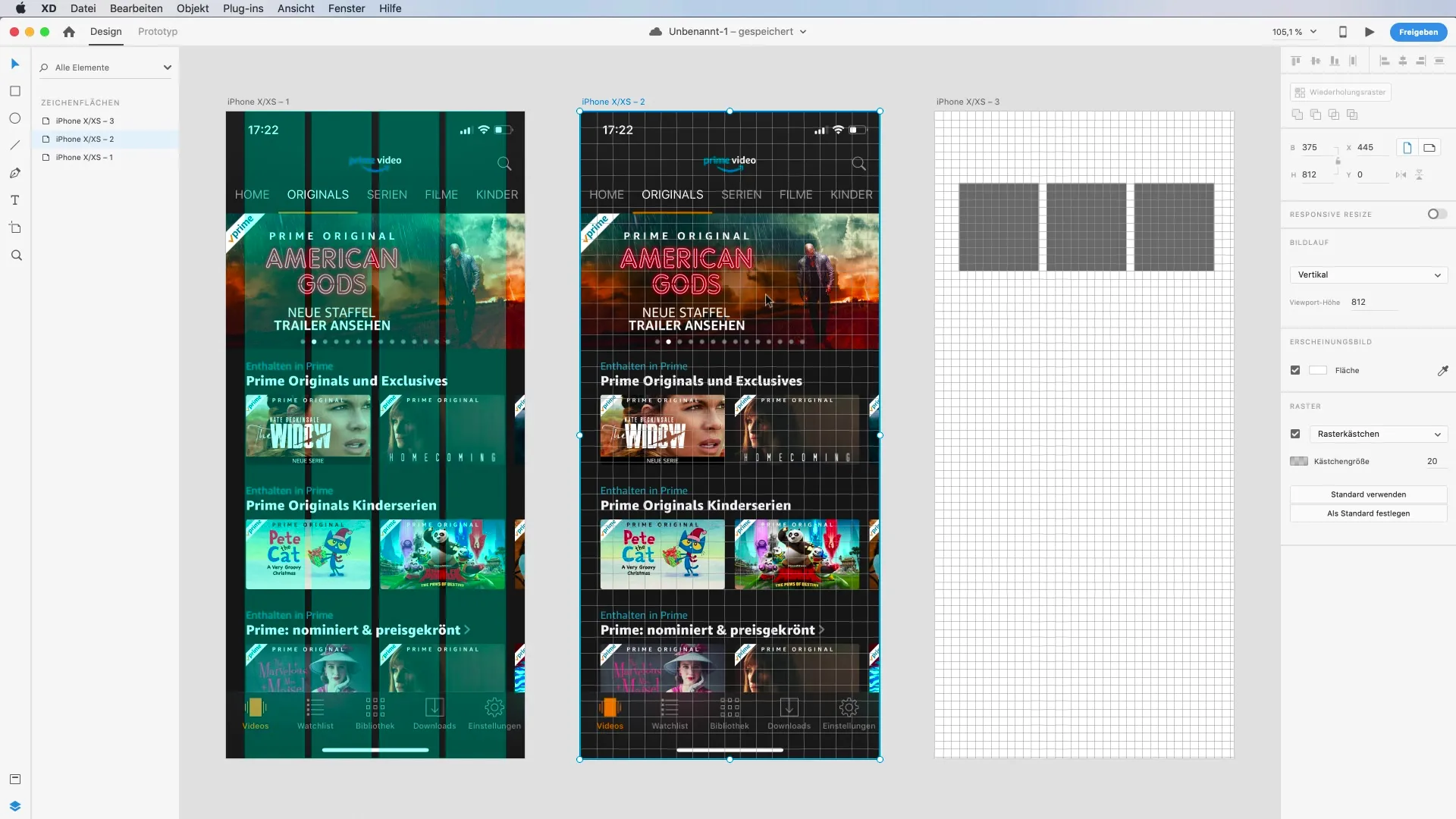
Résumé - Maîtriser les paramètres de la grille dans Adobe XD
L'utilisation des paramètres de grille et de colonnes dans Adobe XD est essentielle pour créer des designs structurés. Vous avez appris à activer des mises en page, à ajuster les colonnes et les espacements, et à utiliser les lignes directrices à votre avantage. Grâce à ces techniques, vous travaillez plus efficacement et concevez des interfaces utilisateur attrayantes.
Questions fréquemment posées
Comment activer la grille dans Adobe XD ?Vous pouvez activer la grille en cliquant sur la case à cocher sous Grille dans votre panneau de droite.
Combien de colonnes puis-je utiliser dans ma mise en page ?Vous pouvez choisir entre 4, 8 et 12 colonnes, selon le format et la taille de votre design.
Comment changer l'espacement des colonnes ?Changez l'espacement des colonnes directement dans le panneau de droite en entrant la valeur correspondante.
Quel est l'objectif des lignes directrices ?Les lignes directrices vous aident à aligner et à positionner les éléments de manière précise au sein de la grille.
Puis-je définir les paramètres de grille par défaut ?Oui, vous pouvez ajuster les paramètres de grille et les définir par défaut pour les appliquer plus facilement dans les projets futurs.


